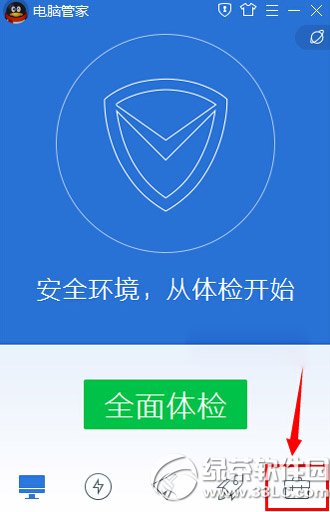萬盛學電腦網 >> 圖文處理 >> CAD >> CAD使用教程 >> 常見案例解析 >> AutoCAD教程:建模實例繪制雨傘
AutoCAD教程:建模實例繪制雨傘
首先來看看CAD制作的具體效果圖:

具體步驟如下:
步驟一、首先在CAD畫布中,利用多邊形工具在畫布中畫一個邊長為20的正八邊形。如圖所示:
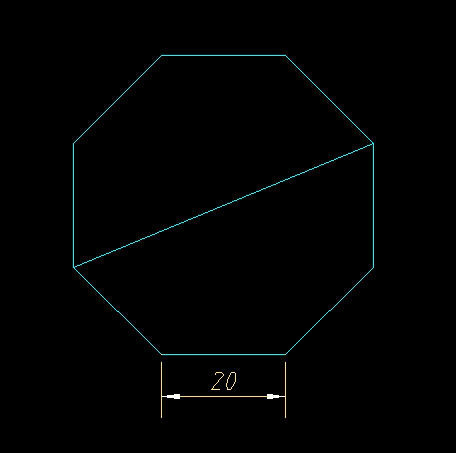
步驟二、接著切換到西南等軸測視圖,然後在正八邊形中間繪制一個長為12的直線。如圖所示:
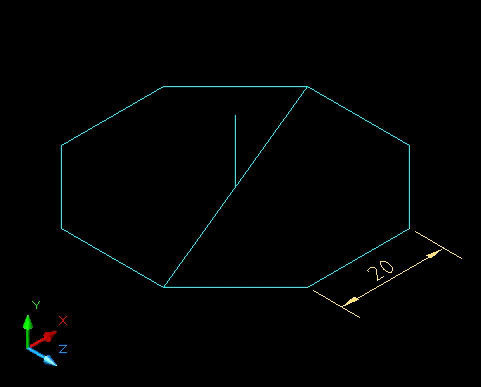
步驟三、然後在正八邊形中間,直線上面畫一個弧形,如圖所示:
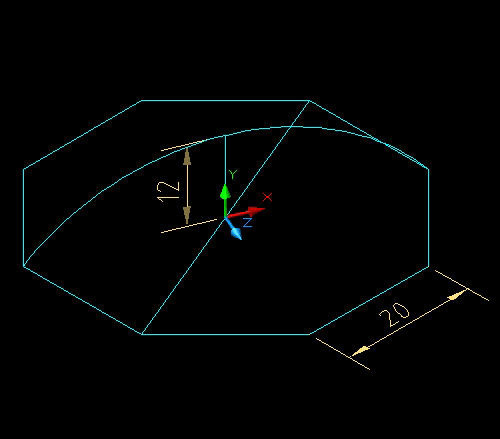
步驟四、然後我們稍微修剪一下圓弧,只保留一半即可。
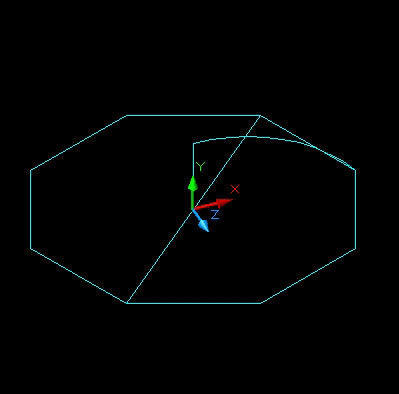
步驟五、接著我們選擇剩下的圓弧,對該圓弧進行旋轉復制,如圖所示:
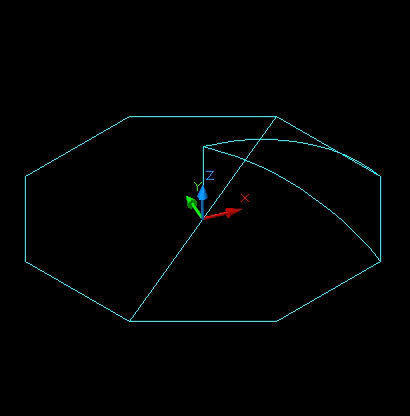
步驟六、接著我們轉換一下視圖,轉換為俯視的圖形,然後我們在繪制一個如圖所示的圓弧。
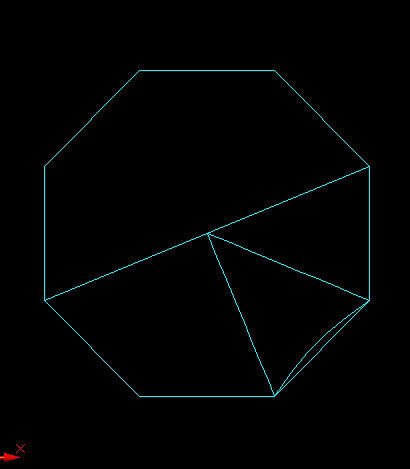
步驟七、如果需要繪制雨傘,我們就需要利用邊界曲面來畫,但是利用邊界曲面是需要指定四條封閉的空間曲線,那麼我們就可以利用“打斷於點”命令,接著將其中一條弧形打斷,然後我們在使用“邊界曲面”命令實現。如圖所示:
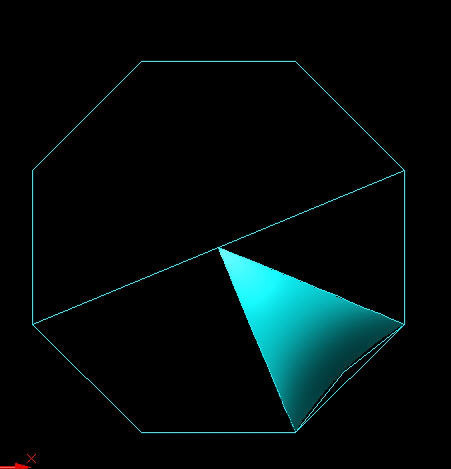
步驟八、然後我們在八邊形的頂上畫一個小球,然後選中小球和曲面,我們按照八邊形進行排列,如圖所示:
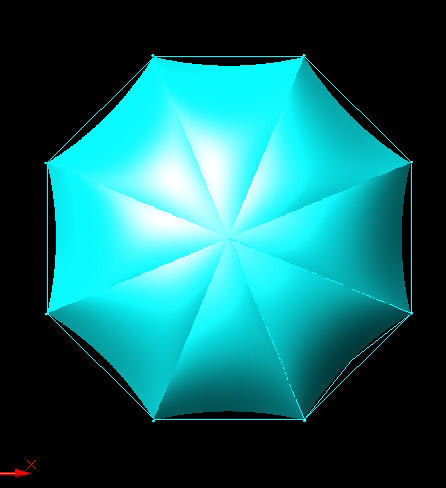
步驟九、之後,我們將做的曲面隱藏起來,接著建立傘的柄和把,切換一下視圖,然後我們畫一個六邊形,進行拉伸30。如圖所示:
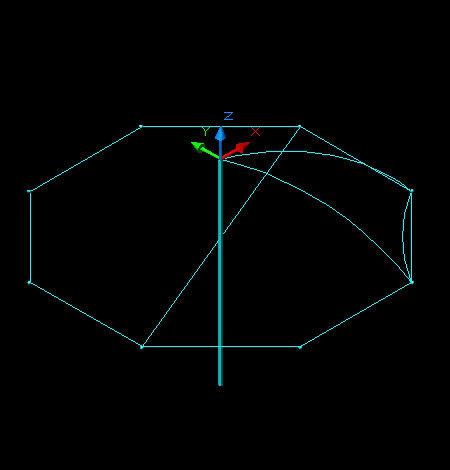
步驟十、然後我們在傘的底部畫一個圓,然後進行拉伸,得到傘的傘把,如圖所示:
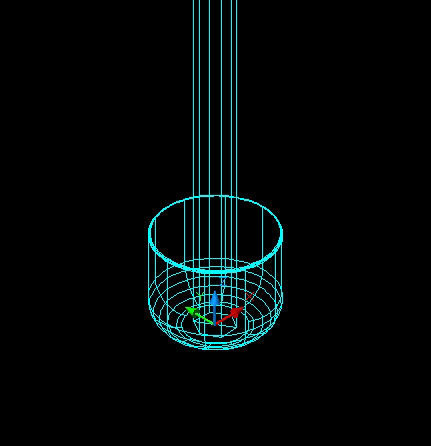
步驟十一、然後我們移動到傘的頂部,畫一個多段線,得到傘的頂部,如圖所以:
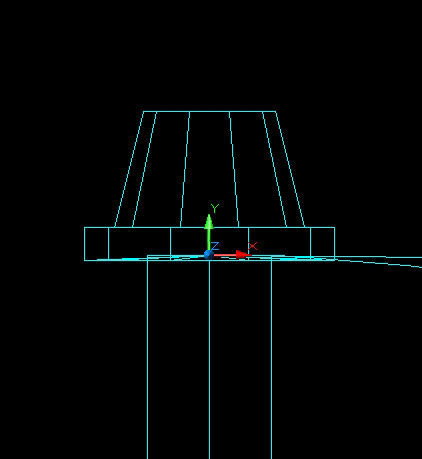
最後,我們給圖形添加顏色效果,然後進行各方面的細化處理即可,如圖所示:

- 上一頁:cad圖形界限怎麼設置
- 下一頁:AutoCAD教程:一字形螺絲刀頭
常見案例解析排行
軟件知識推薦
相關文章
copyright © 萬盛學電腦網 all rights reserved